

・

入社手続きは、人事部や総務部にとって重要な業務の1つだと思います。
例えば、多数の新入社員や頻繁に入社者が入社する企業では手続きが手間だと感じることがあるかもしれません。
この記事ではSmartHRとfreee人事労務を連携して、「SmartHRに従業員が登録されたら、freee人事労務にも追加する」方法をご紹介します。
これにより手作業を削減でき、業務の効率向上が期待できます。
アプリの連携はノーコードツールYoomを活用します。
フローボット作成手順もあわせて解説します。
ぜひご覧ください。
以下の方は、SmartHRとfreee人事労務を連携してみましょう!
それではここからノーコードツールYoomを使って、「SmartHRに従業員が登録されたら、freee人事労務にも追加する」方法をご紹介します。
[Yoomとは]
SmartHRに従業員が登録されたことをSmartHRのAPIを利用して受け取り、freee人事労務の提供するAPIを用いてfreee人事労務に追加することで実現が可能です。
一般的に実現にはプログラミングの知識が必要ですが、ノーコードツールのYoomを用いることでプログラミング知識がなくても簡単に実現できます。
今回のフローは大きくわけて以下のプロセスで構成されています。
Yoomのアカウント発行はこちらから。
すでにアカウントをお持ちの方はログインしておきましょう!
フローボットの設定に進む前に、Yoomでアプリを連携しましょう。
Yoomのワークスペースにログイン後、マイアプリを選択し、新規接続をクリックしましょう。

マイアプリ一覧でSmartHR(OAuth)を選択します。
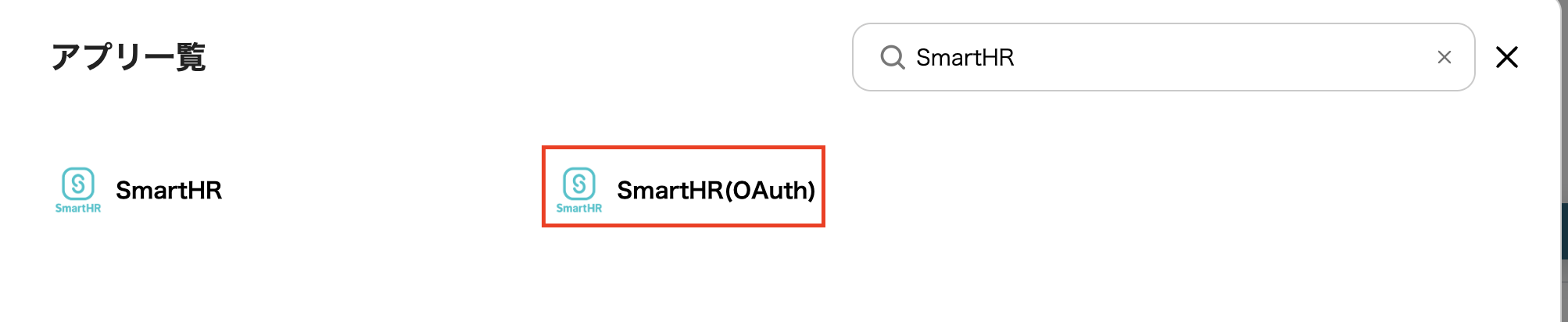
サブドメインを入力してください。
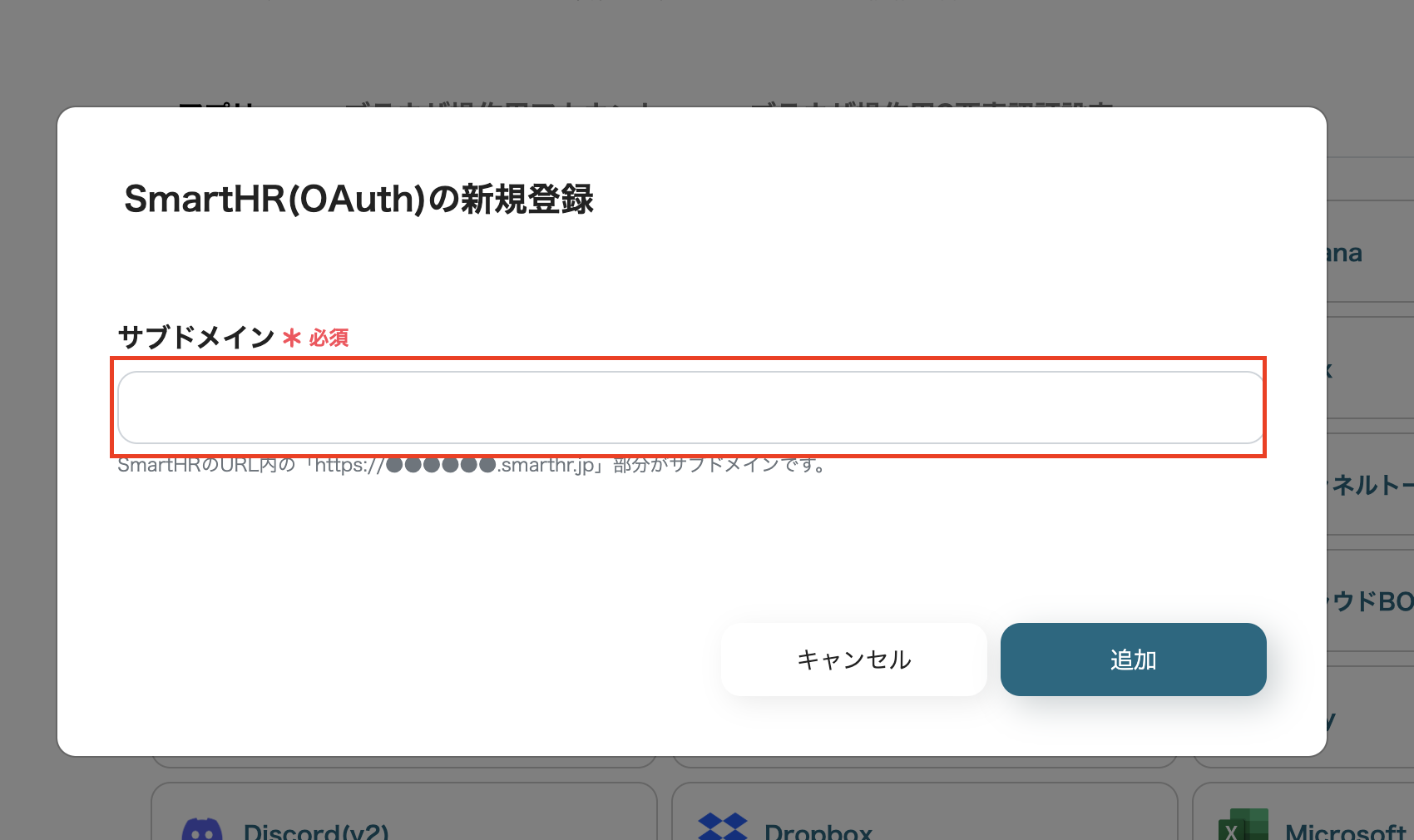
これでSmartHRのマイアプリ登録ができました。
先ほどと同じ手順で、マイアプリを選択後、新規接続をクリックしましょう。

アプリ一覧でfreee人事労務を選択してください。

メールアドレスとパスワードを入力しましょう。
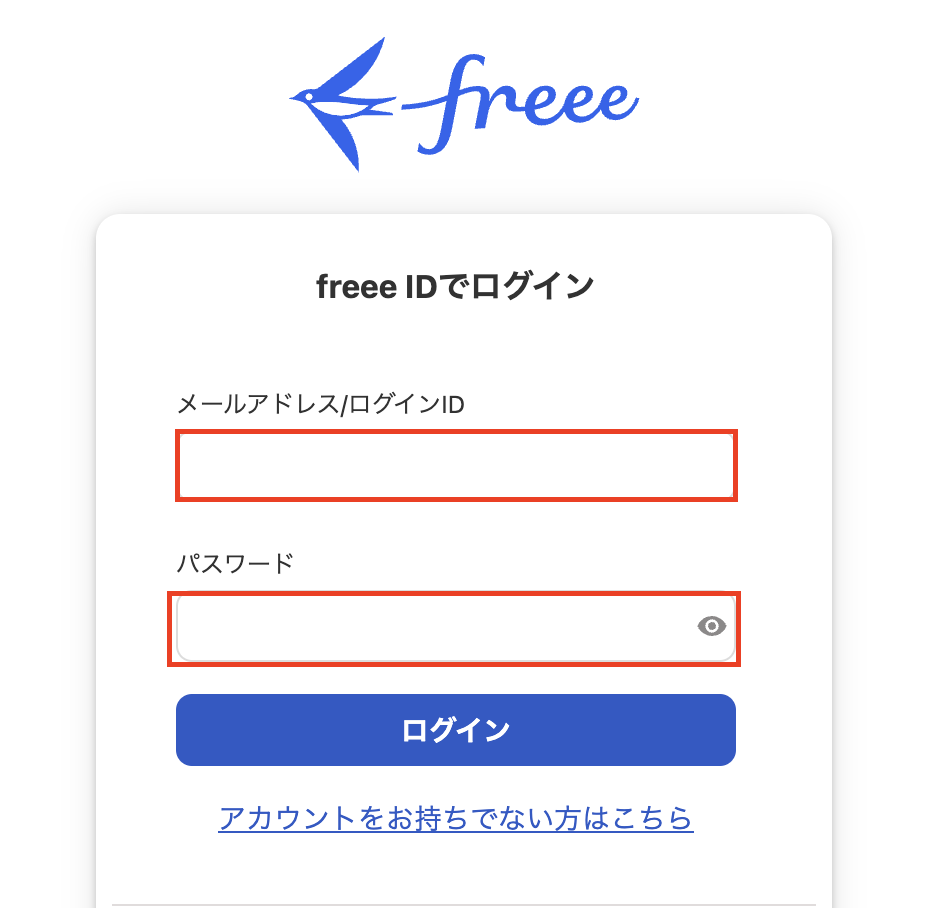
許可するをクリックしてください。
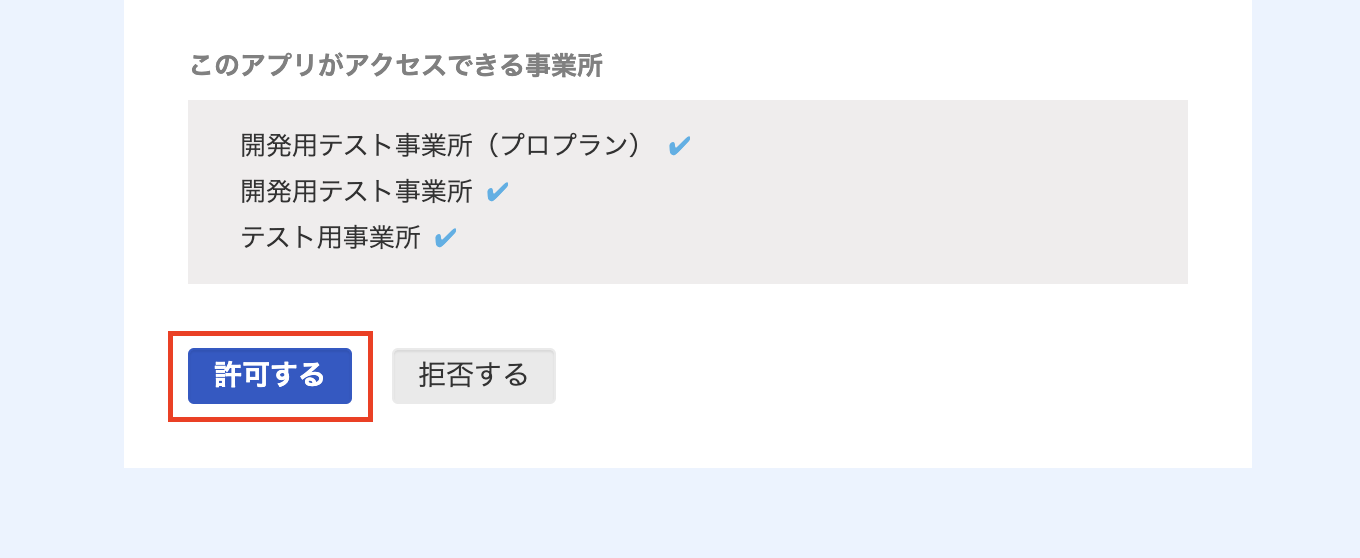
これでfreee人事労務のマイアプリ登録ができました。
次に、Yoomのマイプロジェクトにテンプレートをコピーしましょう。
下のバナーをクリックしてください。
↓こちら
クリック後、Yoomのテンプレートサイトに切り替わったら、「このテンプレートを試す」をクリックしてください。
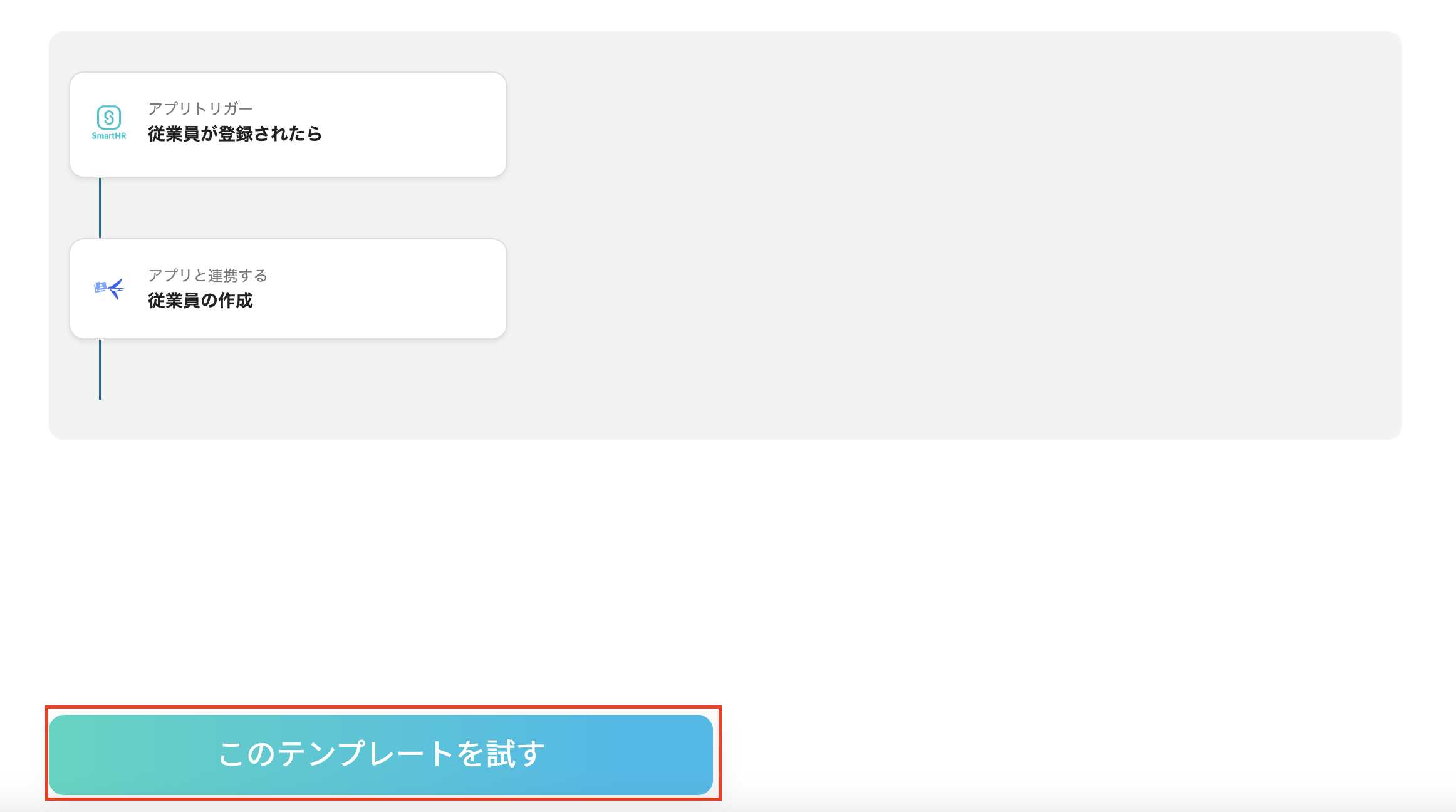
コピーが完了したと表示されたら、「OK」を選択しましょう。
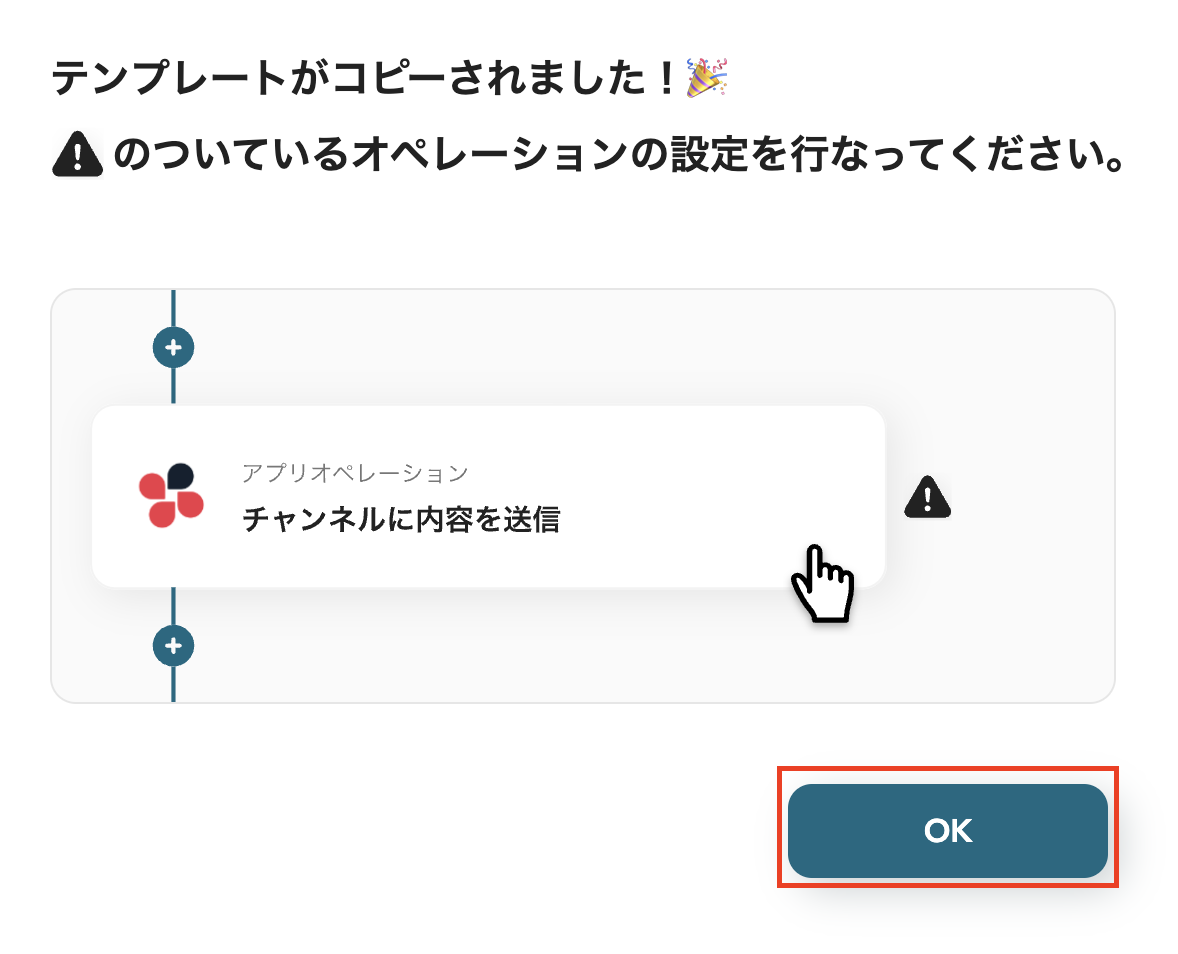
これでテンプレートのコピーができました。
次に、フローボットの設定に進みましょう。
「従業員が登録されたら」をクリックしてください。
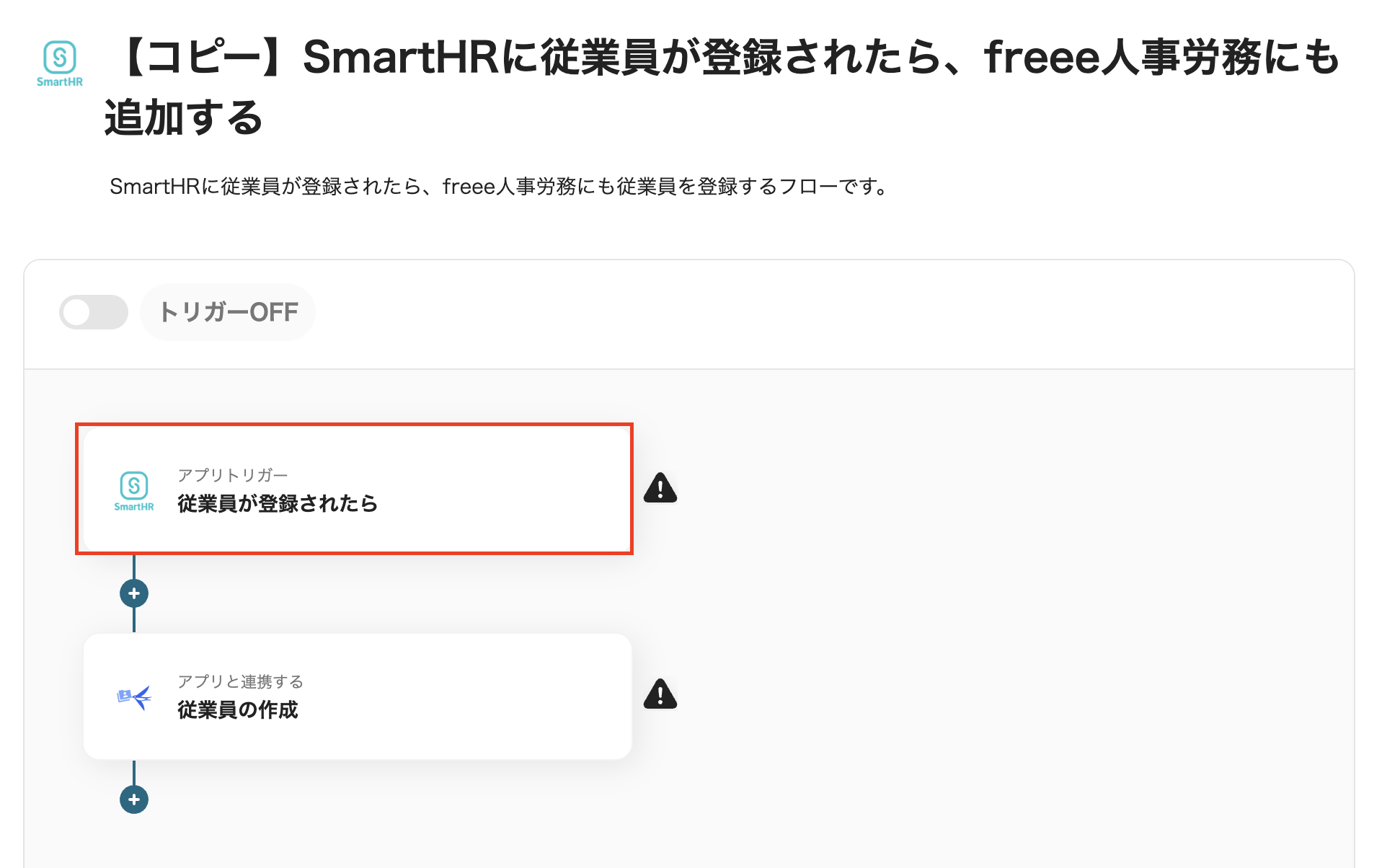
タイトルは入力済みですが、変更できます。
SmartHRと連携するアカウント情報を確認しましょう。
トリガーアクションは「従業員が登録されたら」を選択してください。
設定後、「次へ」をクリックしましょう。
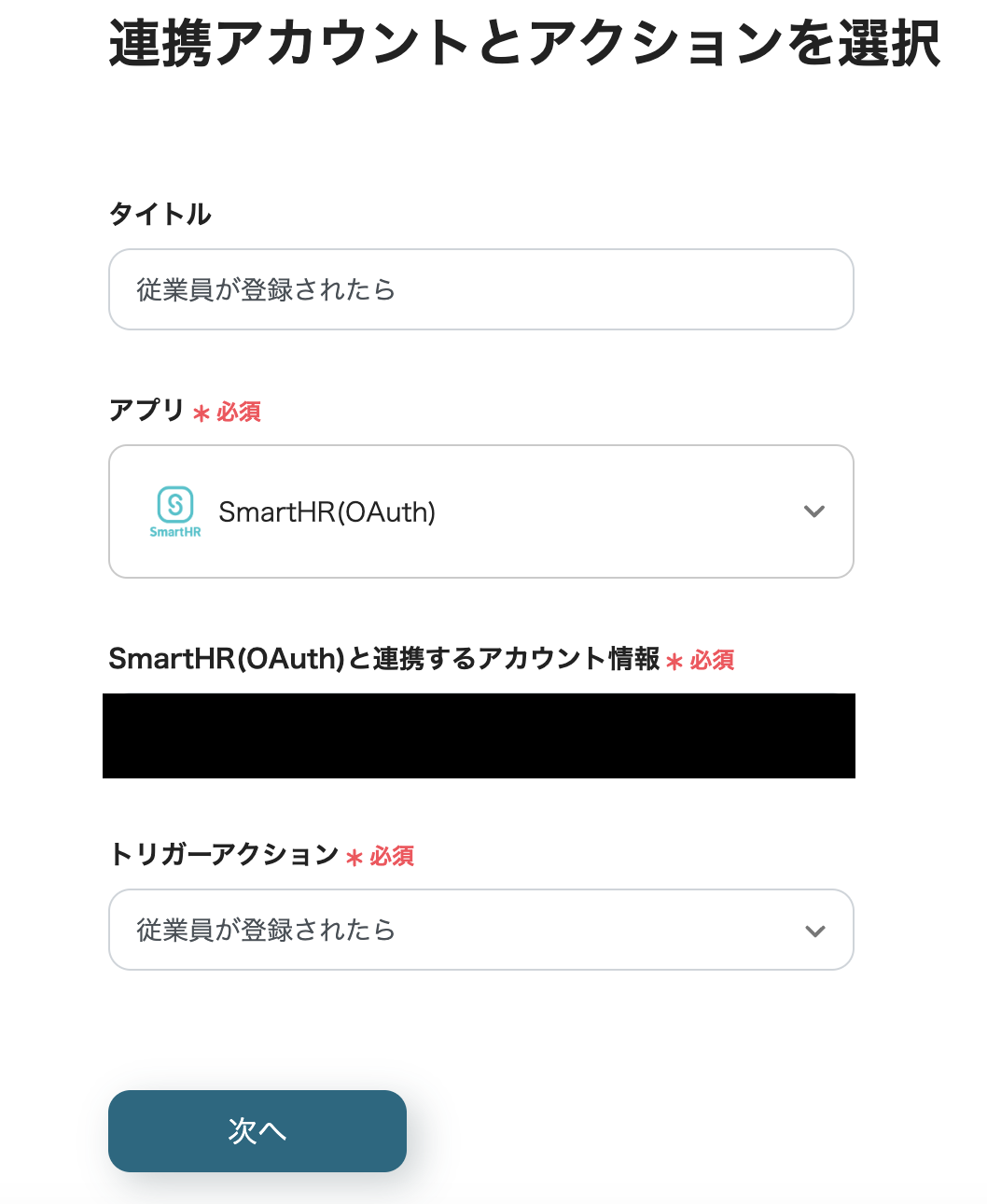
サブドメインを設定しましょう。
設定したらテストを実行し、「次へ」をクリックしてください。
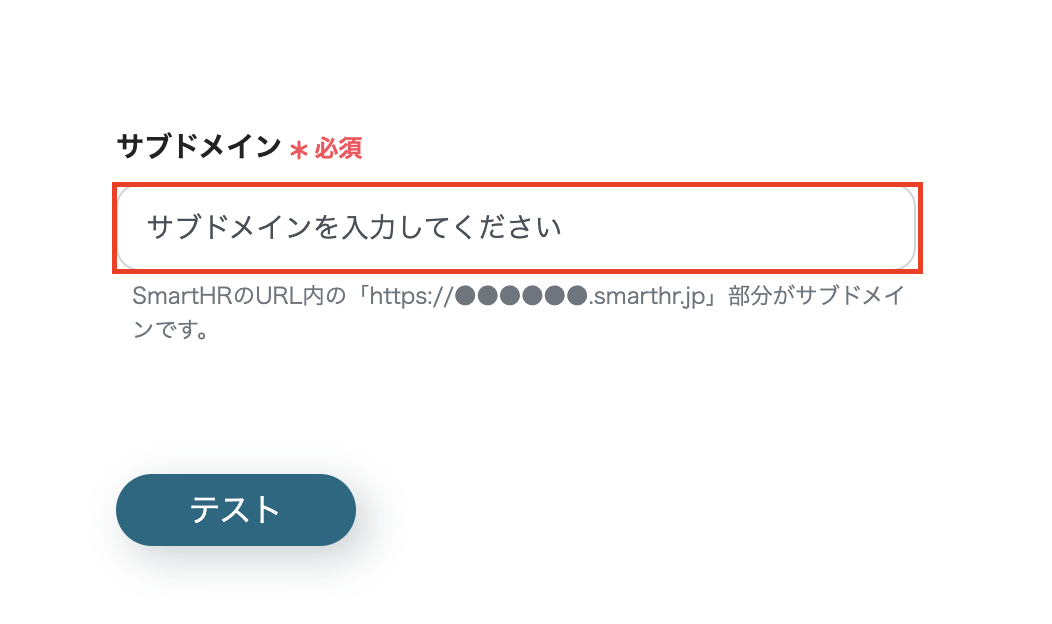
テストをクリックし、SmartHRのアウトプットが取得できたら、保存しましょう。
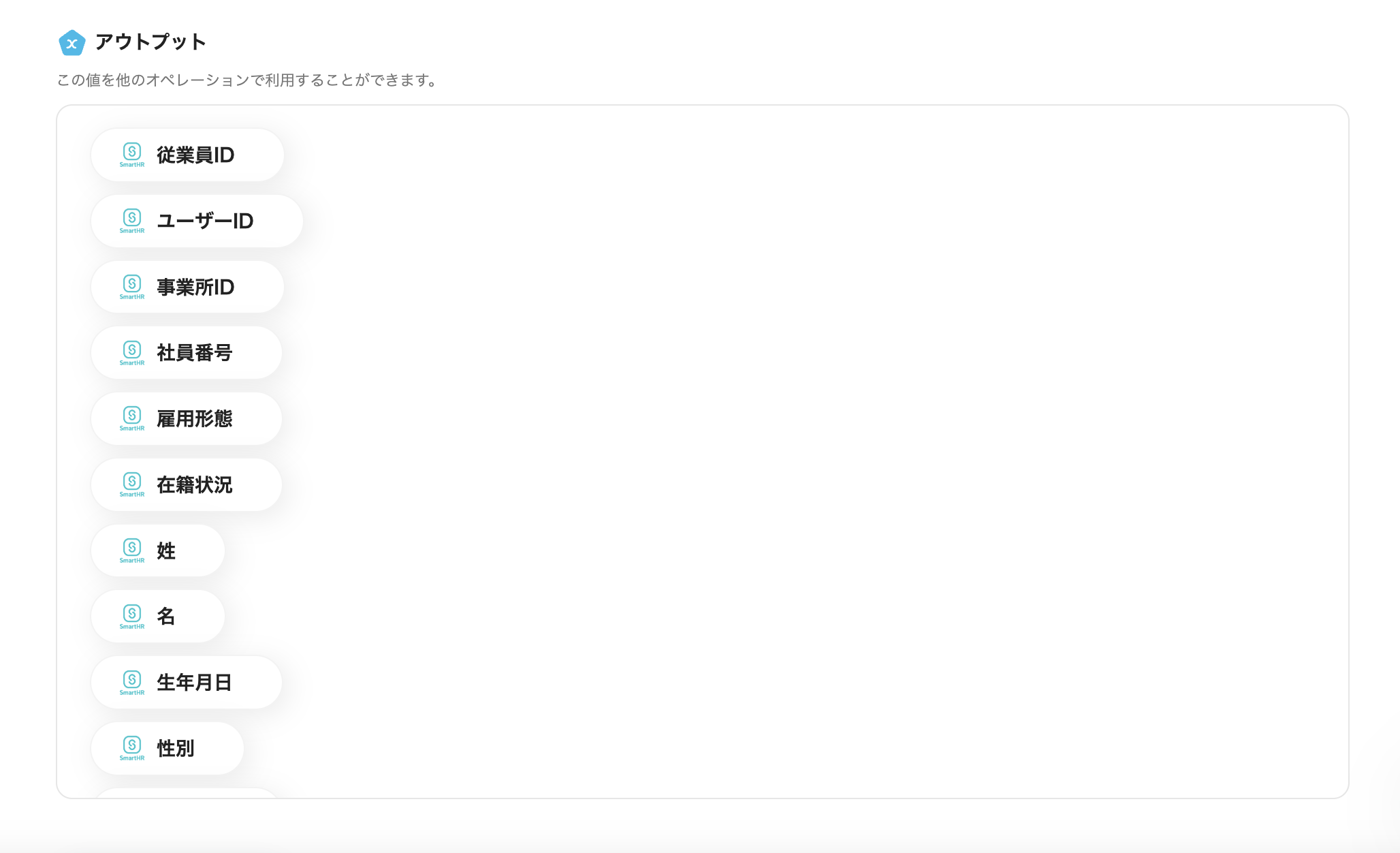
最後の設定ステップになりました。
「従業員の作成」をクリックして、進めましょう!
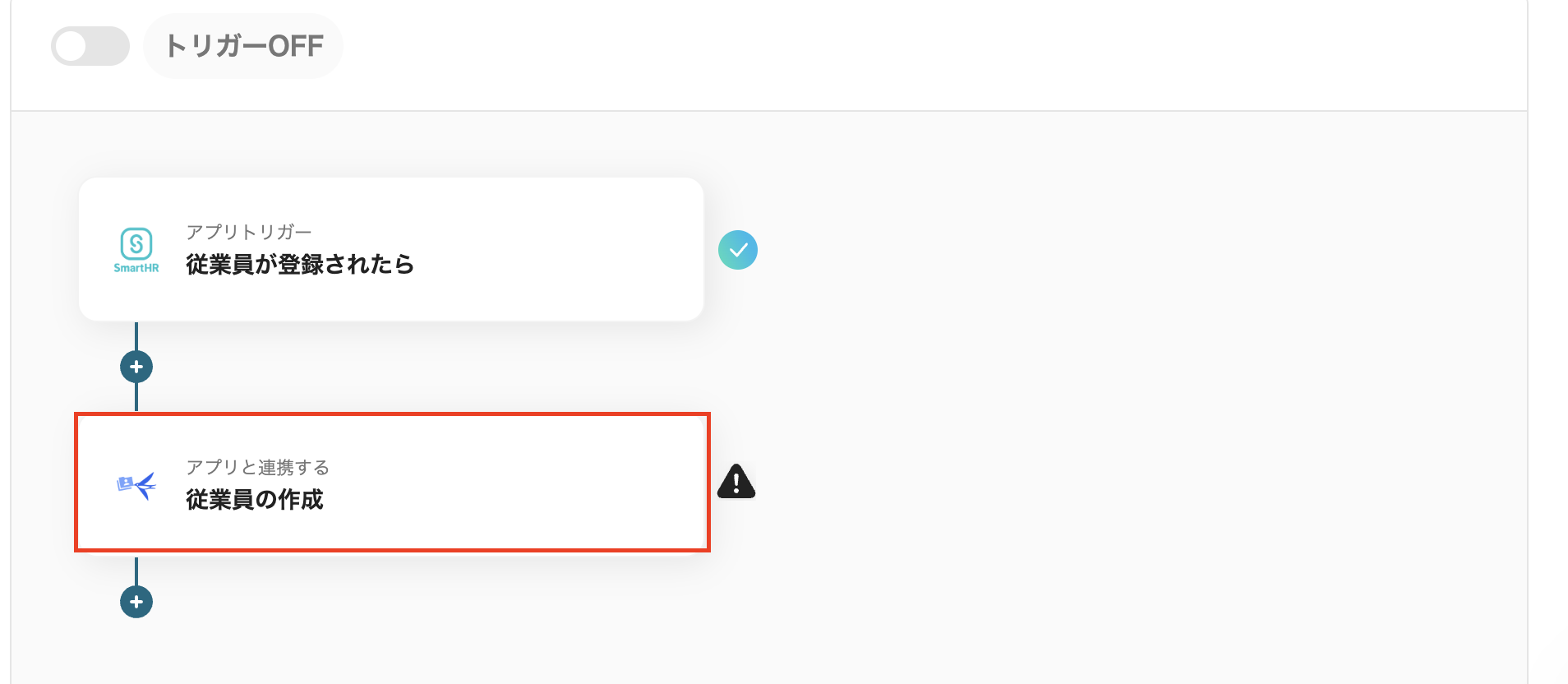
タイトルは変更できます。
freee人事労務と連携するアカウント情報を確認しましょう。
アクションは「従業員の作成」を選択してください。
設定後、「次へ」をクリックします。
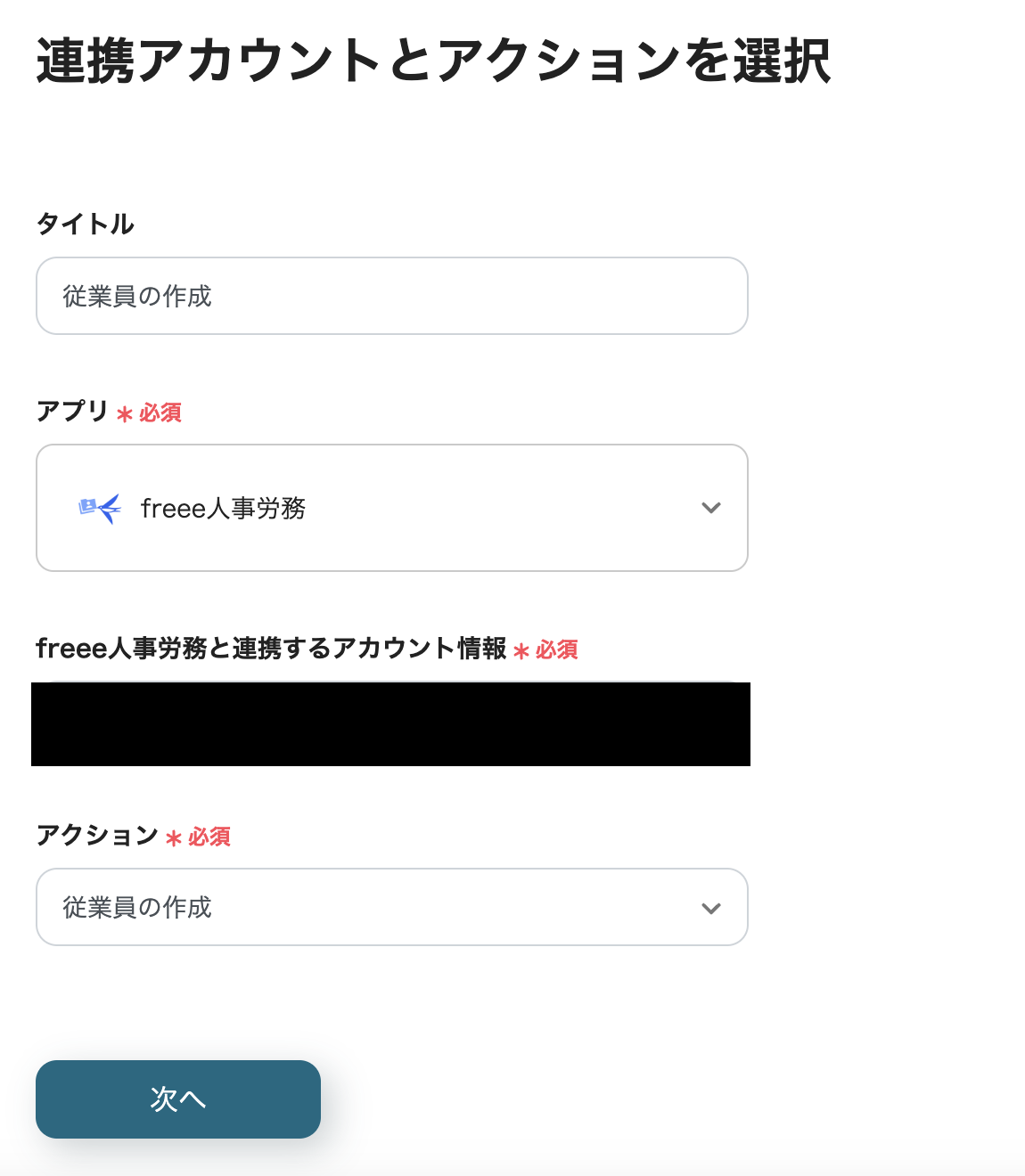
事業所IDを設定しましょう。
姓、名、姓カナ、名カナ、生年月日、入社日の項目は、SmartHRのアウトプットを選択しましょう。
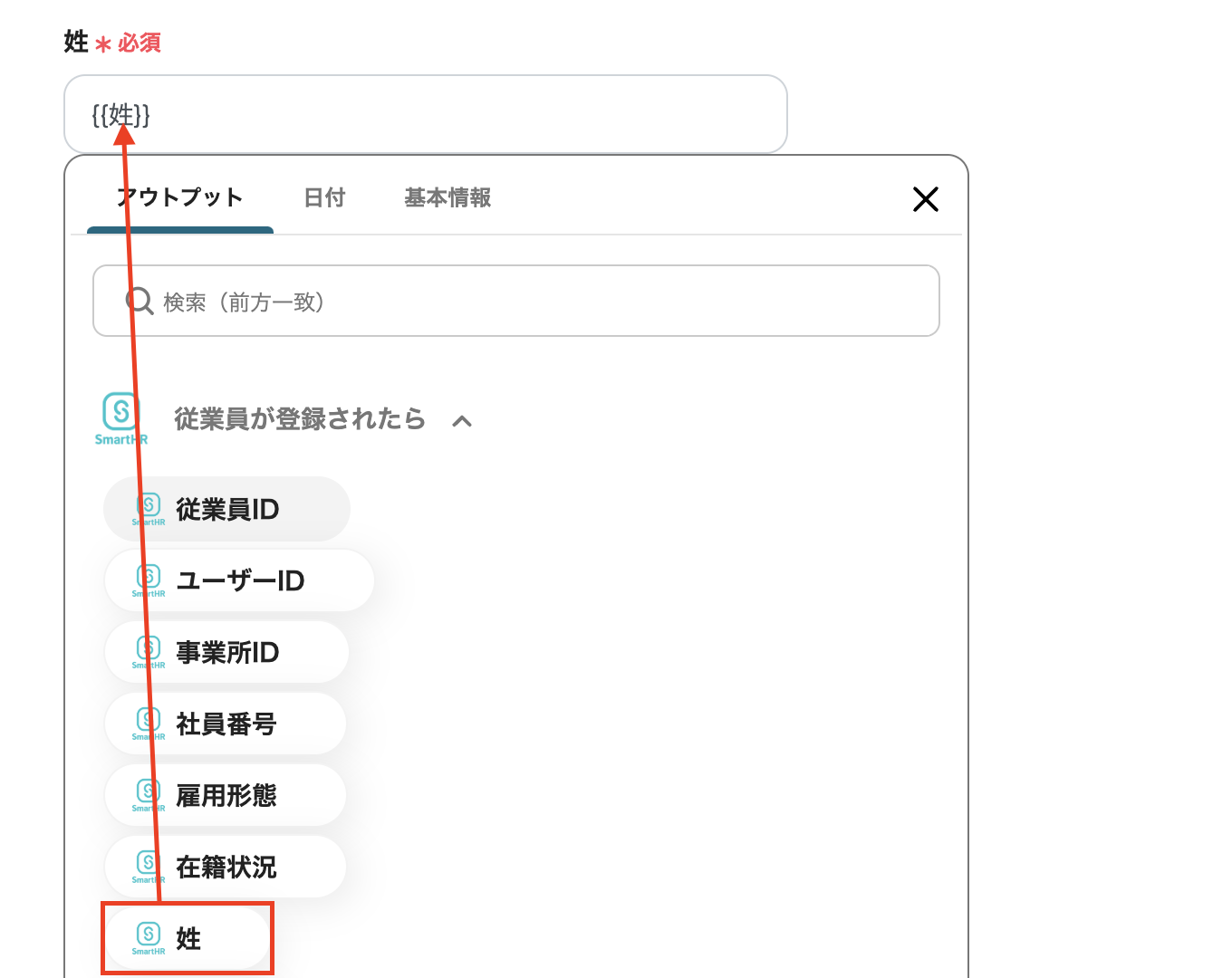
給与方式は、注意事項を参考に入力しましょう。
基本給を入力してください。
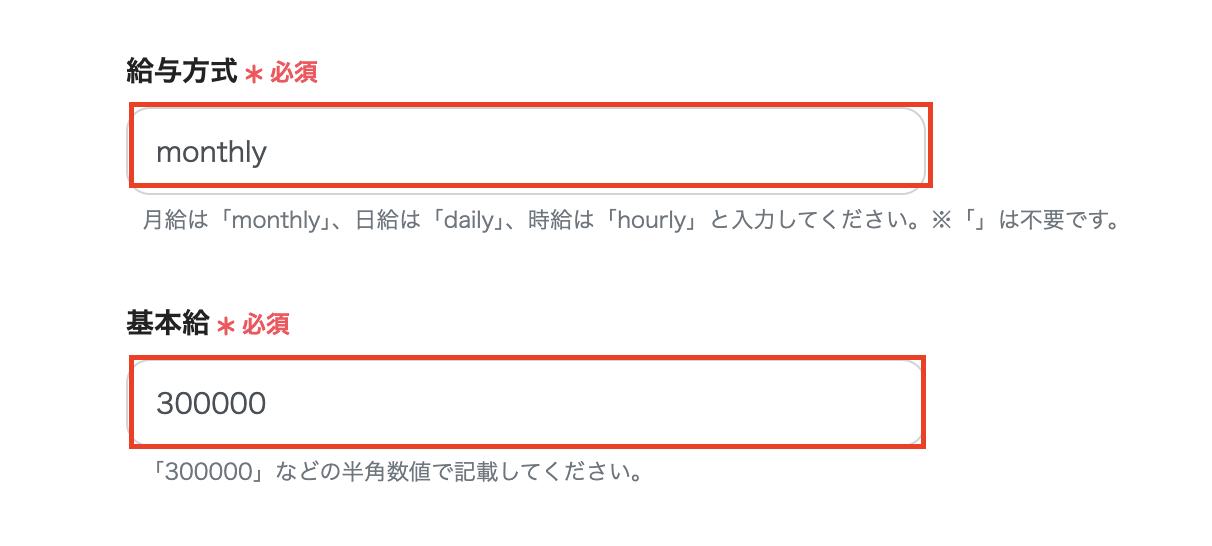
設定後、テストを実行し、freee人事労務に追加できたら保存しましょう。
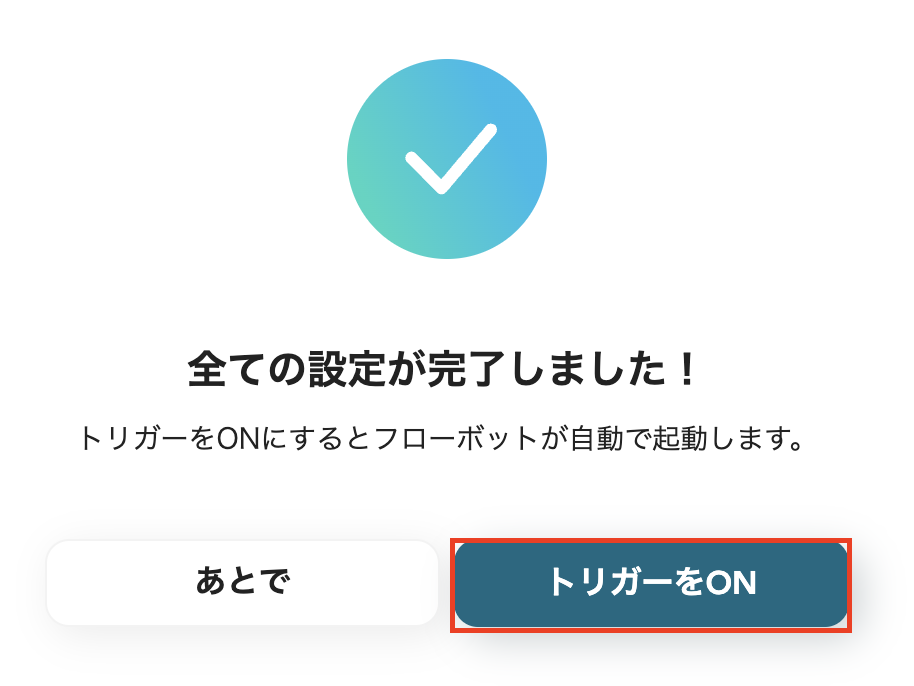
これでフローボットの設定ができました!
Yoomには他にも便利な機能があります。
もっと効率化を図りたいという方は、試してみてはいかがでしょうか?
例えば、Slackなどのチャットツールと連携することで、freee人事労務に追加できたことを通知することが可能です。
チャットツールに通知すれば、チームで登録状況を把握できるため、登録ミスや漏れを防ぐことができそうです。
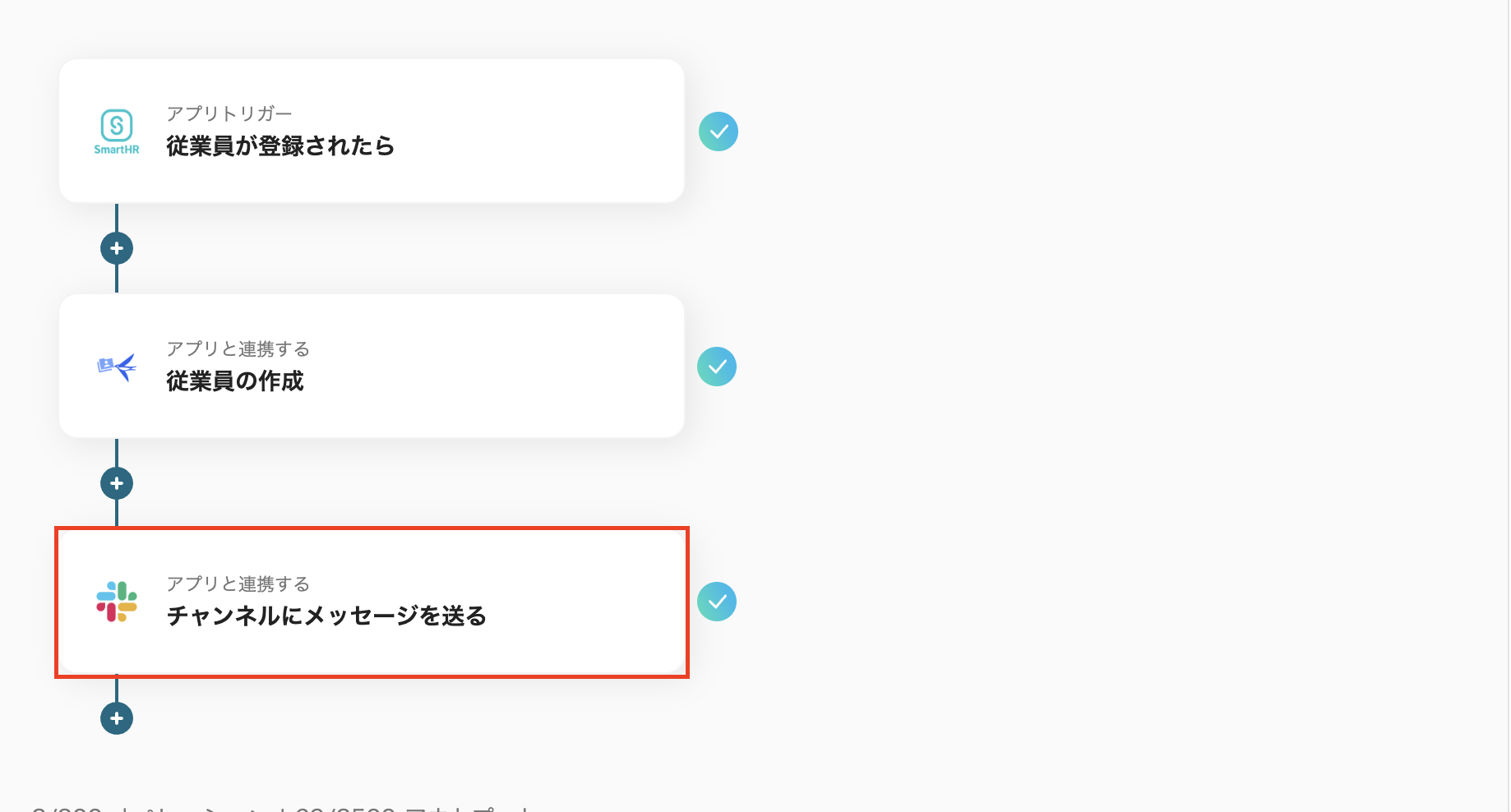
Google Driveなどと連携すれば、自動的にファイルを作成できます。
例えば契約書など個人のファイルで書類を保存する場合に便利ですね!
手動でファイル作成する手間を省けるため、業務の効率向上が期待できそうです。
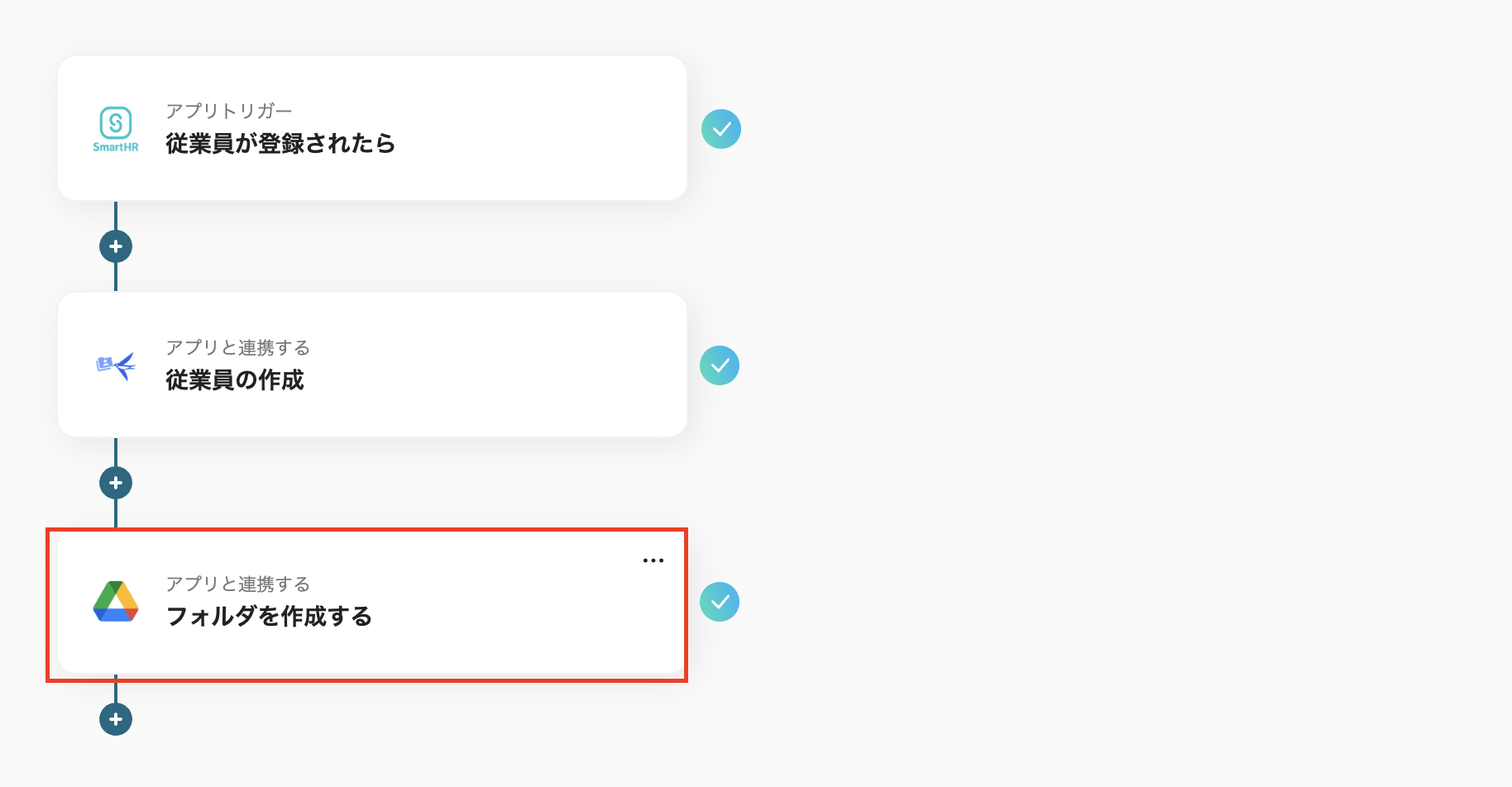
Yoomには多数のテンプレートがあります。
ここでは、SmartHRとfreee人事労務を活用した自動化例を3つご紹介しましょう。
1.freee人事労務の給与明細情報をSmartHRに登録するテンプレートです
給与明細情報を転記すると、事務作業の負担が増えるでしょう。
入力ミスや漏れが発生して、確認作業に時間がかかるかもしれません。
このテンプレートを活用すれば、エラーを防ぎ、時間の有効活用が期待できます。
2.freee人事労務の従業員情報が更新されたらSmartHRの従業員管理表も更新するテンプレートです
手動で更新している場合、情報更新のズレが起きるでしょう。
このテンプレートを活用すると、自動更新できるため、異なるツールの整合性を保つことが期待できます。
3.freee人事労務で従業員が登録されたらSmartHRの従業員管理表にも追加するテンプレートです
SmartHRに自動登録できるため、新入社員の入社手続きフローをスムーズに行えるでしょう。
手動で登録する作業を削減できるため、オンボーディングなど他の重要な業務に時間を活用することが可能になります。
SmartHRで新しい従業員が登録後、自動的にfreee人事労務に追加できるため、手動で追加する作業を削減できます。
例えば、入社者が多い企業があったとしましょう。
手作業で情報を登録していると、時間や労力がかかると思います。
繁忙期には、他にも重要な業務があるため、作業が逼迫するかもしれません。
この自動化を取り入れることで、事務作業の負担を軽減できるでしょう。
これにより、効率的に入社手続きを行えるため、業務の効率化が期待できます。
SmartHRとfreee人事労務を連携することで、入社手続きフローを自動化できるでしょう。
例えば、手作業で行うと、「入力ミス」「登録漏れ」など、様々なヒューマンエラーが考えられます。
ミスがあると、新入社員の給与支払いが遅延するかもしれません。
SmartHRの情報をfreee人事労務に自動追加できれば、正確性の高い情報を両ツールで管理することができそうです。
これにより、スムーズに業務を進められ、作業の効率向上が期待できます。
SmartHRとfreee人事労務を連携すれば、情報の整合性を保つことが可能になります。
例えば従業員の入社が頻繁にある企業があるとしましょう。
人力で情報を追加している場合、情報の追加にズレが生じて、最新のデータではなくなるかもしれません。
自動追加できれば、いつでもフレッシュな情報を確認することができます。
これにより、安定した情報をもとに業務を進められそうです。
SmartHRとfreee人事労務の連携により、手作業で情報を追加する手間や、ヒューマンエラーを削減できるため、業務の効率化を図れそうです。
情報の整合性を保つことができるため、業務を円滑に進められるでしょう。
Yoomを活用すれば、ノーコードで自動化できるフローボットを作成したり、アプリの連携が行えます。
プログラミングスキルがなくても、簡単操作できるのがYoomの魅力ですね!
この機会にSmartHRとfreee人事労務を連携して、情報を自動追加してみませんか?
